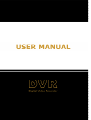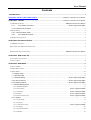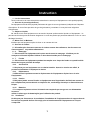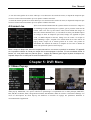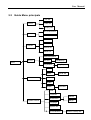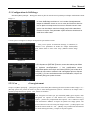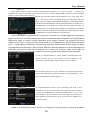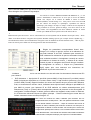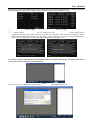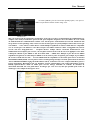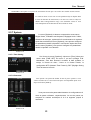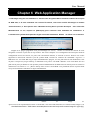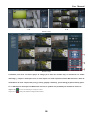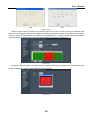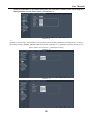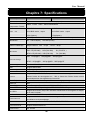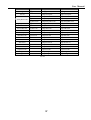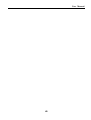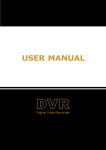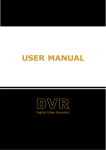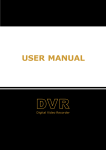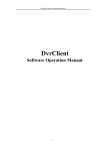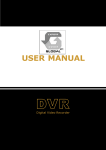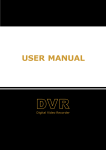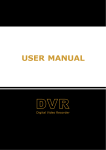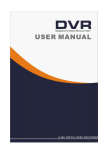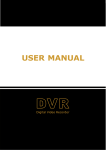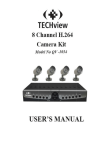Download fonction mode d`emploi camera en français
Transcript
User Manual User Manual Contents INSTRUCTION.......................................................................................................................................................................... 1 CHAPITRE 1:DVR CARACTERISTIQUES ..................................................................ERREUR ! SIGNET NON DEFINI. CHAPTER 2: LAYOUT .......................................................................................................ERREUR ! SIGNET NON DEFINI. 2.1 DVR FRONT PANEL .............................................................................................................. ERREUR ! SIGNET NON DEFINI. 2.1.1 4-CH DVR Front Panel............................................................................................ Erreur ! Signet non défini. 2.1.2 8-CH DVR Front Panel ............................................................................................................................................ 3 2.2 REAR PANEL ......................................................................................................................................................................... 4 2.2.1 4-CH DVR Rear Panel ............................................................................................................................................. 4 2.2.2 8-CH DVR Rear Panel ...................................................................................................................................... 4 2.3 REMOTE CONTROLLER ......................................................................................................................................................... 5 CHAPTER 3 DVR INSTALLATION ......................................................................................................................................... 7 3.1 HDD INSTALLATION ............................................................................................................................................................. 7 3.2 CAMERA AND MONITOR CONNECTION ................................................................................................................................. 7 3.3 POWER SUPPLY CONNECTION ............................................................................................... ERREUR ! SIGNET NON DEFINI. CHAPTER 4: DVR START UP ................................................................................................................................................. 7 4.1 SYSTEM INITIALIZATION ....................................................................................................................................................... 7 4.2 LIVE SCREEN ........................................................................................................................................................................ 8 CHAPTER 5: DVR MENU ......................................................................................................................................................... 8 5.1 POP-UP MENU ....................................................................................................................................................................... 8 5.2 MAIN MENU GUIDE .............................................................................................................................................................. 9 5.3 MAIN MENU ....................................................................................................................................................................... 10 .2.1 Display setup .............................................................................................................................................................. 11 5.2.2 Record setup ............................................................................................................................................................ 11 5.2.3 Network Setup.................................................................................................................. Erreur ! Signet non défini. 5.2.4 Record Search ................................................................................................................ Erreur ! Signet non défini. 5.2.5 Playback Player .............................................................................................................. Erreur ! Signet non défini. 5.2.6 Device Management ............................................................................................................................................... 17 5.2.6.1 HDD Management...................................................................................................................................................................17 5.2.6.2 Alarm Setup .................................................................................................................................... Erreur ! Signet non défini. 5.2.6.3 PTZ setup........................................................................................................................................ Erreur ! Signet non défini. 5.2.6.4 Mobile............................................................................................................................................. Erreur ! Signet non défini. 5.2.6.5 Motion Detect Setup ....................................................................................................................... Erreur ! Signet non défini. 5.2.7 System...................................................................................................................................................................... 21 5.2.7.1 Time Setting.............................................................................................................................................................................21 5.2.7.2 Password..................................................................................................................................................................................21 5.2.7.3 Video/Audio Setup.......................................................................................................................... Erreur ! Signet non défini. 5.2.7.4 Language .................................................................................................................................................................................22 5.2.7.5 System Information..................................................................................................................................................................22 5.2.7.6 Maintain...................................................................................................................................................................................22 User Manual 5.4 MENU LOCK ......................................................................................................................... ERREUR ! SIGNET NON DEFINI. 5.4 RECORD SEARCH .................................................................................................................. ERREUR ! SIGNET NON DEFINI. 5.5 PTZ CONTROL ...................................................................................................................... ERREUR ! SIGNET NON DEFINI. 5.6 RECORD ................................................................................................................................ ERREUR ! SIGNET NON DEFINI. 5.7 STOP RECORD ....................................................................................................................... ERREUR ! SIGNET NON DEFINI. CHAPTER 6: WEB APPLICATION MANAGER.................................................................................................................. 25 6.1 PLUG-INS DOWNLOAD AND INSTALLATION ............................................................................ ERREUR ! SIGNET NON DEFINI. 6.2 WEB CLIENT LOG-IN ............................................................................................................ ERREUR ! SIGNET NON DEFINI. 6.3 WEB CLIENT INTERFACE....................................................................................................... ERREUR ! SIGNET NON DEFINI. 6.3.1 Menu Bar.......................................................................................................................... Erreur ! Signet non défini. 6.3.1.1 Live Display ................................................................................................................................... Erreur ! Signet non défini. 6.3.1.2 Playback.......................................................................................................................................... Erreur ! Signet non défini. 6.3.1.3 Remote Setting................................................................................................................................ Erreur ! Signet non défini. Channel Parameters ............................................................................................................... Erreur ! Signet non défini. Alarm Parameters .................................................................................................................. Erreur ! Signet non défini. PTZ Parameters ..................................................................................................................... Erreur ! Signet non défini. Network Parameters .............................................................................................................. Erreur ! Signet non défini. Device Parameters ................................................................................................................. Erreur ! Signet non défini. Device Manage ...................................................................................................................... Erreur ! Signet non défini. 6.3.1.4 Local setting ................................................................................................................................... Erreur ! Signet non défini. 6.3.1.5 Logout............................................................................................................................................. Erreur ! Signet non défini. 6.3.2 PTZ Control ..................................................................................................................... Erreur ! Signet non défini. 6.3.3 Play Control ............................................................................................................................................................. 33 CHAPTER 7: SPECIFICATIONS ........................................................................................................................................... 34 CHAPTER 8: APPENDIX ........................................................................................................................................................ 36 8.1 RECORD ALARM SETTING ..................................................................................................... ERREUR ! SIGNET NON DEFINI. 8.2 SUSTAINABLE RECORD TIME LIST ........................................................................................ ERREUR ! SIGNET NON DEFINI. 8.3 MAIL BOX SERVER LIST ........................................................................................................ ERREUR ! SIGNET NON DEFINI. 8.4 TROUBLESHOOTING .............................................................................................................. ERREUR ! SIGNET NON DEFINI. 8.5 SYSTEM CONFIGURATION ................................................................................................................................................... 38 8.6 ACCESSORIES...................................................................................................................................................................... 39 User Manual Instruction 1. Lire les Instructions Toute la sécurité et le mode d'emploi devraient être lus avant que l'équipement ne soit opéré(exploité). 2. Sources de pouvoir(puissance) Cet équipement devrait être (exploité) seulement du type de source (puissance) indiquée sur l'étiquette d'inscription. Si vous n'êtes pas sûrs du type de (puissance), consultez s'il vous plaît votre négociant d'équipement. 3. Objets et Liquide Ne Jamais ouvrir cette équipement ou renverssé n'importe quelle sorte de liquide sur l'équipement ils peuvent toucher des points de tension dangereux ou court des parties qui pourraient aboutir à un feu ou à une décharge électrique. 4. Water and / or Moisture N'utilisez pas cet équipement près de l'eau ou au contact de l'eau. 5. Sources de chaleur 5. N'installez près d'aucunes sources de chaleur comme des radiateurs, des fourneaux ou d'autre appareil ou produits alimentaires. 6. 6. Nettoyage 7. Déconnectez cet équipement de la prise murale avant le nettoyage . N'utilisez pas de nettoyeurs d'aérosol liquides. Utilisez un tissu doux humide pour le nettoyage. 8. 7. Foudre 9. Déconnectez cet équipement pendant les tempête avec risque de foudre ou quand inutilisé durant de longues périodes de temps. 10.8. Accessoires 11.Ne placez pas cet équipement sur un chariot instable . Quand un chariot est utilisé, la prudence d'utilisation en déplaçant le chariot 12.9. Déplacement 13.Débranchez la puissance avant le déplacement de l'équipement. déplacé avec le soin. l'équipement 14.10. fixation 15.N'ajoutez jamais aucuns fixation ou équipement sans l'approbation du fabricant comme de tels compléments peuvent aboutir au risque du feu, ou décharge électrique et d'autre blessure fisique. 16.11. Batteries 17.Le risque d’explosion arrive si la batterie est remplacée par un type ou une alimantation incorrect. utiliser le même type de batterie(pile) que l'utilisation du produit. 23. Ventilation. Ne bloquez pas d'ouvertures de ventilation, l'installation de l'équipement dans le support devrait être tel que la quantité de flux d'air exigé pour le fonctionement de l'équipement ne soit pas compromis. 1 User Manual CHAPITRE 1:DVR CARACTERISTIQUES Fonction Description Contrôle En temps réel Doublez la production vidéo, avec le Moniteur ou la production virtuelle VGA, supportez(soutenez) le Visionneur(Téléspectateur) net et le Portable contrôle En direct, et supporte(soutient) aussi le zoom avant / de, l'ordre auto et l'affichage(la présentation) de PÉPIN(TOP). Record Function Format de compression vidéo H.264;enregistrement de qualité réglable, plusieurs modes d'enregistrement (toujours, programmé, manuel, la détection de mouvement et d'enregistrement à distance) stockage Support SATA de grande capacité de disque dur enregistre l'image en temps réel sur le disque dur. Playback Support seul DVR CH CH et multiples de la recherche / lecture de fichiers enregistrés. Backup sauvegarde DVR support via un lecteur flash USB, disque dur amovible, DVD RW et le réseau. Réglage de l'alarme Prise en charge du disque dur et la gestion des alarmes d'entrée vidéo. Fonctionnement en réseau Prend en charge la surveillance à distance par les utilisateurs et pouvoir augmenter la sécurité du système. souris PTZ Control Prise en charge de la souris pour une navigation plus rapide du menu. Prend en charge les opérations de la caméra PTZ par RS-485. Liste 1-1 Autres fonctionnalités: ● H. 264 format de compression vidéo; soutient D1, HD1 et résolutions CIF; ● ADPCM format de compression audio; ● Windows Interface graphique; temps réel embarqué Linux 2.6 système d'exploitation; ● opérations multiples (Live, enregistrement, lecture, la sauvegar de réseau de surveillance, et le téléphone mobile de surveillance en même temps); ● Prise en charge du réseau de transport Double Encodé bits; ● Prise en charge à distance de l’ affichage en temps réel via le réseau 3G mobile; ● temps vidéo réglable; 2 User Manual ● ports USB2.0 ● sauvegarde de mise à niveau et de la souris; télécommande IR; ● plusieurs langues OSD; 2.1.2 8-CH DVR façade Item Key title or Indicator Remark Function & Description 1 HDD Indicateur HDD Quand l'indicateur clignote "rouge" que le disque dur est lu ou écrit 2 Indicateur de tension PWR indicateur( clignote) normale. cela signifie "vert" système sous tension Déplacez-vous à gauche; Rembobinage jouant à vitesses multiples; 3 REW 4 PAUSE Pause 5 PLAY lecture Déplacez-vous au droit avance à vitesses multiples; Valeur de paramètre d'augmentation cadre(d'arrangement) d'image Valeur de paramètre de cadre(d'arrangement) d'image. 6 FWD 7 STOP Stop playing; Stop manual record 8 REC ● Start enregistrement 9 IR Receiver diminution de de Reçoit signal IR de Contrôleur Éloigné(À distance) CH select Key: 10 CH1 CH2 CH3 CH4 CH select key CH5 CH6 CH7 CH8 11 MUTE Muet on/off 12 QUAD On live mode, clicking the button will switch to 3 User Manual Quad display. 13 MENU Enter into Main menu 14 LEFT Move left Mouvement est parti 15 Down direction key Déplacez-vous à en bas 16 RIGHT Move right Droit de mouvement 17 Up direction key Déplacez-vous à en haut 18 SEL Entrez menu. List 2-2 2.2 Rear Panel 2.2.1 4-CH DVR Rear Panel 2.2.2 8-CH DVR Rear Panel Item Physical port Connection method 1 Power Port alimentation électrique - DC12V 3A/5A 2 RS485 appareils photo(caméras) PTZ 3 VGA Port sortie VGA, ( moniteur de PC) 4 Ethernet Port réseau local, Ethernet (RJ45 l'interface) 5 USB Port Connection USB souris 6 Video output Sortie tv (BNC l'interface) 7 Video input dispositif d'apport(de saisie) vidéo (Virtuel) CH1-8 (BNC l'interface 8 Audio I/O 4CH DVR: 4CH audio input and 2CH output; 8CH DVR: 4CH audio input and 2CH output. (RCA interface) List 2-3 4 User Manual 2.3 Remote Controller Key title Key function 1 1-8 Canal sélection touche de 1 à 8 2 9, 0 Touche numérique 3 ALL Mode d'affichage multiple 4 Menu 5 ▲ Volume + 6 ▼ Volume - 7 8 Entrer/sortie menu Principal ◄/ Diminue/Augmente la valeur de paramètre de barre de contrôle SEL confirme l'opération choisie. 9 Touche recul 10 Lecture 11 Avance rapide 12 ● enregistré Pause 13 14 ■ 15 Audio Aucune fonction pour ce modèle particulier 16 Mute Fonction muet List2-4 Stop (arret sur image) 5 User Manual fonctionnement de la Souris sauf ou boutons du panneau avant ou de la télécommande, vous pouvez aussi utiliser la souris pour effectuer l'opération du système. TYPE Cliquez gauche souris touche de la Clique droite de la souris Double-click Leftkey of Mouse Moving Mouse Sliding Mouse Function En mode verrouillage du menu, entrer dans le menu pop-up et en cliquant sur n'importe quel sous-menu pour faire apparaître la fenêtre Log-in; sur le menu le mode de déverrouillage, entrez dans le menu pop-up, puis en cliquant sur la touche gauche pour entrer dans n'importe quel sous-menu directement. Après être entré dans le menu principal, cliquant sur la touche gauche pourrait conclure un sous-menu; Le [Fiche détaillée] mode menu, cliquant sur la touche gauche pourrait la lecture d'un fichier d'enregistrement. Changer le statut de case à cocher et zone de détection de mouvement. En cliquant sur zone de liste déroulante pour accéder à menu déroulant, cliquez gauche pour arrêter l'affichage temps de séjour lorsque l'affichage temps de séjour est activé. En cliquant sur la touche gauche vous pouvez ajuster la barre de contrôle des couleurs et la barre de réglage du volume. En cliquant sur zone de liste déroulante pour accéder à menu déroulant En cliquant sur la touche gauche, vous pouvez sélectionner des valeurs dans les boîtes d'édition ou le menu déroulant et supports spéciaux symbole, une entrée numérique et de caractère, utiliser au lieu de Enter ou retour En mode d'affichage en direct, cliquant sur la touche de droite affiche le menu pop-up (comme le montre l'image 5-1). Dans le menu principal ou en mode sous-menu, cliquant sur la touche droite quitte le menu actuel. Dans l'affichage en direct ou en mode de lecture, double-clés clic gauche permettra de maximiser l'écran. Sélectionnez menu Le mode de déplacement, de glissement de la souris sélectionnez une zone de mouvement; Sur [Couleur set] mode menu, en glissant la souris se barre de réglage de contrôle des couleurs et List2-5 la barre de réglage du volume. 6 User Manual Chapter 3 DVR INSTALLATION 3.1 HDD Installation Caution: :Attention: 1. ne pas installer ou retirer le disque dur lorsque DVR est en marche! 2. Certains modèle dispose d'un tiroir du disque dur. utiliser la clef fournie pour retirer le tiroir du disque dur et de mettre disque dur dans le tiroir correctement. Installation du disque dur: Après avoir coupé le courant, retirer les vis sur les deux côtés du corps et sur le panneau arrière et le couvercle DVR supérieure ouvert avec soin; Branchez le câble de données et cordon d'alimentation de disque dur sur la carte principale en toute sécurité montré comme image 3-1. Picture 3-1 Picture 3-2 Connection disque dur Fixer le corps du nouveau HDD montré comme image 3-2; Mettez le couvercle supérieur avec soin, re-fixer les vis. Note: Si les utilisateurs ont besoin de meilleures performances du disque dur, il est fortement recommandé d'utiliser HDD spéciale pour la sécurité de la protection. 3.2 Appareil photo et de la connexion du moniteur Connectez le câble de la caméra à l'entrée vidéo du DVR, et de sortie vidéo du DVR pour surveiller via un connecteur BNC (Reportez-vous à section2.2-panneau arrière), ou si l'appareil est un dôme PTZ, vous pouvez communiquer RS485 A & B au port en fonction du DVR, respectivement (voir à la figuration du système sur le chapitre 8). 3.3 Alimentation connexion utilisez uniquement l'adaptateur secteur fourni avec le DVR. Après avoir allumé assurez-vous que la vidéo I / O bien et connecter l'audio I / O avec câble RCA. Chapter 4: DVR Start up 4.1 Initialisation du système Après avoir connecté le câble d'alimentation du DVR à la prise murale, vous entrez dans l'écran du système d'initialisation montré comme image 4-1. 7 Picture 4-1 User Manual ; le clic du bouton gauche de la souris admet que vous choisissiez des articles de menu; et cliquant de n'importe quel secteur à l'extérieur du menu admet que vous quittiez le Menu contextuel. ; le déclic du bouton gauche de la souris admet que vous choisissiez des articles de menu; et cliquant de n'importe quel secteur à l'extérieur du menu admet que vous quittiez le Menu contextuel. 4.2 écran Live Après avoir terminé l'initialisation du système entrera en écran Live. Image 4-2 est l'affichage 9-split par défaut par le système, qui ne présente aucun état de l'entrée vidéo. Une fois il ya des entrées vidéo, l'écran affiche des images en direct des caméras.En mode Live, si vous utilisez la souris pour double-cliquez sur l'image en direct de n'importe quel canal, l'image sera agrandie en plein écran, en double-cliquant à nouveau, l'image sera de revenir à la 4-split ou mode d'affichage 9-split ; cliquant sur le bouton droit de la souris entrera en pop-up menu, cliquez sur le bouton gauche de la souris vous permet de sélectionner des éléments de menu;et en cliquant sur une zone en dehors du menu vous permet de quitter le menu Pop-up. Picture 4-2 Note: Lorsque le disque dur interne n'est pas connecté ou une erreur se produit, le caractère "H" apparaît sur la première chaîne de l'écran en temps réel et accompagner le buzzer. Si vous souhaitez fermer le buzzer, s'il vous plaît entrer en [Device gérer réglage de l'alarme] pour régler la perte de disque dur, l'espace disque dur ne suffit pas de sortie et d'alarme sur "off". Chapter 5: DVR Menu 5.1 Menu Pop-up Après Picture5-1a avoir terminé l'initialisation du système, cliquez sur touche droite de la souris sur le mode Live à entrer dans le Picture5-1b Picture5-1c menu pop-up. Maintenant, vous pouvez effectuer le paramétrage et l'exploitation sur le menu principal, Multi-Pics, PTZ, PIP, Rec recherche, Mute, enregistrement manuel, Start Rotation, début de croisière et l'assurance-chômage vers VGA etc Note:options du menu Pop-up sera différent en fonction du réglage des paramètres différents et environnement de l'application. 8 User Manual 5.2 Guide Menu principale Title Set Camera Color set Display Set Record Resolution Record Record Scheduled Static set DHCP set Réseau PPPoE set DDNS set Search/Playback Recher File List File Backup Menu Log Search Log Export HDD Alarm Gérer Device Email Set PTZ set Mobile Motion Area Set Time Password Volume Audio/Video Margin System function Language System Info 9 System Maintain Back to Factory Set User Manual 5.3 Menu principal Après avoir cliqué sur le bouton droit de la souris, un menu pop-up apparaît sur l'écran. Vous pouvez cliquer sur l'option [menu principal] sur le mode menu pop-up pour entrer dans l'interface du menu principal (montré comme image 5-2). Dans le menu principal mode, vous pouvez contrôler les paramètres de gestion des périphériques, tels que l'affichage, enregistrement, Réseau, Recherche, de périphériques et de réglage du système, etc Picture 5-2 10 User Manual .2.1 Configuration de l'affichage Allez dans [Menu principal Photo] pour mettre en place le nom de CH et la position pour chaque canal montré comme image 5-3. en vertu d'affichage en direct et / ou le mode d'enregistrement, temps de validation vivent ou non en vertu de l'écran en direct et mis en place un temps record ou non sur l'histoire record. noter que le nom de chaque canal en charge jusqu'à huit caractères. fonction de copie: vous permettre copier toutes les données d'un canal à un autre canal. 5-3Vous pouvez configurer si chaque canal peut être prévisualisé ou non Vous pouvez ajuster la luminosité d'image, la saturation, le contraste et les paramètres de nuance de chaque chaîne(canal) après l'entrée dans le menu color setup. (Montré comme image 5-4). Picture 5-4 3, En cliquant sur [DEFAULT] bouton, toutes les valeurs par défaut du système seraExplication: 1, Les modifications seront disponibles après avoir cliqué sur bouton [APPLY] sur le bas de la fenêtre du sous-menu et d'être invité à enregistrer puis en cliquant sur [OK]. 2, Si vous souhaitez annuler la modification, cliquez sur le bouton [Exit] pour quitter le menu. Picture 5-5 5.2.2 Configuration de l'enregistrement Cliquez sur [Menu principal] [Enregistrer] pour entrer dans [Record Setup] du menu (montré comme image 5-5). [Record] option vous permet de mettre en place le statut d'enregistrement (Activer / Désactiver) de chaque canal. [Qualité] comprennent trois options - Best, bonnes et normales. Pour enregistrer 24 heures par jour ensemble [Mode] pour toujours. Pour enregistrer sur requête ou d'un horaire fixe, sélectionnez l'annexe [] option. [Frame rate] comprennent deux options - fixe et manuel. Lorsque vous sélectionnez "Manuel" et cliquez sur [Frame rate setup] option, vous pouvez affecter les taux de trame pour chaque canal. [Audio] option vous permet de tourner audio on / off. [Mode] vous permettent de sélectionner les modes d'enregistrement, y compris et toujours régulier. 11 User Manual Image 5-6 temps [Pack] indique la durée maximale d'enregistrement continus (15, 30, 45 et 60 min). [Copier] vous permettent de copier les paramètres actuels de toute autre voie. Lors du réglage [Mode] à l'annexe, l'écran calendrier s'affiche, comme indiqué dans l'image 5-7. [Record CH] Toutes les options sont les suivantes, CH-1, CH-2, CH-3, CH-4, CH-5 ... CH-16 à son tour. S'il vous plaît cliquez sur le canal dont vous avez besoin. Pour les horaires hebdomadaires d'installation, cochez-sélectionner la case de l'état de l'enregistrement que vous souhaitez (alarme, le général, ou n ° d'enregistrement), puis cliquez sur chaque case de la ligne de temps de programme que vous souhaitez cette méthode pour les appliquer.Vous pouvez utiliser la touche [De - Pour] des menus déroulants et bouton Copier pour copier les paramètres d'un jour à un autre jour ou tous les jours. Picture 5-7 Après avoir terminé le programme que vous activer en cliquant sur le bouton [Appliquer]. Vous pouvez également cliquer sur le [Default] bouton pour utiliser le système par défaut. Explication: Sur la [fiche] Set et [Recherche] mode, la couleur d'origine représente aucun dossier, «Rouge» est synonyme de record d'alarme et de "Green" est synonyme de record normal 5.2.3 Configuration du réseau Entrez dans [Main Menu Configuration du réseau] pour configurer la configuration réseau (affiché comme image 5-8): Après avoir sélectionné le mode réseau - tels que DHCP, PPPoE ou statiques d'allocation et de la configuration des ports web, vous pouvez visiter DVR à distance via un réseau ou à Internet. DNS: serveur DNS est généralement assurée par fournisseur d'accès local.Ici s'il vous plaît entrez l'adresse IP de votre DNS. Lors de la sélection DHCP, le routeur attribue automatiquement une adresse IP DVR fois que vous quittez le menu. L'adresse IP de l'enregistreur pourrait changer lorsque l'appareil est sous tension. Image 5-8 Picture 5-8 Picture 5-9 En choisissant Statique du Type, l'utilisateur peut directement mettre l'adresse IP, le Masque Sous-net, la Passerelle, le port Médiatique, le Port Web et le DNS montré comme l'Image 5-9 En choisissant PPPoE forme le Type, l'utilisateur peut saisir le nom d'utilisateur et le mot de passe fourni par le fournisseur d'accès Internet et mettre le port Médiatique et Web (des détails référez-vous s'il vous plaît à l'Image 5-10). Vous pouvez visiter votre DVR via le réseau public sans expédition de port quand le type de réseau est mis à "PPPOE" et le port Web est juste. Picture 5-10 DDNS (le DNS Dynamique) est un service qui enregistre un nom de domaine et l'adresse IP flottante 12 User Manual avec le serveur DDNS pour que le nom de domaine puisse être acheminé à l'adresse IP même si l'adresse IP est changée d'un système IP dynamique. Picture 5-11 Au fond de la fenêtre d'INSTALLATION DE RÉSEAU il y a une option à l'installation le DVR à être eu accès par un service de DDNS. Quand vous cliquez sur le bouton de DDNS il monte la fenêtre montrée(affichée) comme l'Image 5-11. Vous pouvez avoir accès au DVR par une adresse IP statique ou dynamique; cependant une adresse dynamique peut changer de temps en temps. Combien de fois dépend de votre prestataire de services. Quand il change, vous devez aller à un site Web comme www.myipaddress.com d'un ordinateur attaché au même routeur que le DVR découvrir quelle la nouvelle adresse IP est. Redirection de ports du routeur Server: sélectionnez un serveur Dynamic nom de domaine fourni par le FAI; Nom d'hôte: nom d'hôte d'entrée enregistrés du Dynamic Domain Naming System, par exemple: dvr2011.dyndns.org; Nom d'utilisateur: Entrez un nom d'utilisateur enregistré avant de demander un nom de domaine nom; Mot de passe: Entrez un mot de passe défini lors de l'enregistrement d'un nom d'utilisateur. Réglez les paramètres correspondants illustré dans l'image 5-12. Lorsque le port du serveur et la redirection de port web l'adresse IP du DVR, l'utilisateur peut consulter le DVR à distance.La redirection de port est nécessaire lorsque vous souhaitez accéder à l'enregistreur connecté au routeur de l'extérieur du réseau du routeur. 1. adresse IP du routeur d'entrée à partir du navigateur de IE-fondé d'ouvrir l'interface de configuration du routeur, 2. Cliquez sur [Transmission règle] option pour vous emmener aux instructions de redirection de port de votre routeur; 3. Picture 5-12 .L'utilisateur peut entrer sous le nom de domaine ou site web selon l'environnement réseau actuel PC pour visiter le 1. DVR à distance. 1. http://public IP: port Web (comme 0080) 2. http://intranet IP: port Web (comme 0080) (uniquement disponible sur le même réseau local) 3. http://dvr2011.dyndns.org: port Web (comme 0080) Friendly Rappel:L'interface du routeur de transfert de port peuvent être différents, mais, en entrant dans le serveur virtuel, l'utilisateur aura toujours besoin rediriger le port 8080 et le port 9000 du routeur vers l'adresse IP du DVR attribués ou saisies automatiquement, puis sélectionnez [Tous] ou [Toutes] dans correspondants colonne de protocole et de sauvegarder la configuration ci-dessus.étapes ci-dessus peuvent différer de l'appareil routeur selon le fabricant. 5.2.4 Record de recherche Cliquez sur [Menu principal Record recherche] pour entrer dans la fenêtre ci-dessous montre en tant qu'image 5-13. Dans l'écran de recherche de vidéos, l'utilisateur peut rechercher tous les enregistrements dans une date précise. (s) vous désirez effectuer la recherche. Site: vous permet de sélectionner le canal Temps de recherche: Dans l'écran de recherche de vidéos, l'utilisateur peut rechercher une date et une heure pour un enregistrement et l'afficher en mode de lecture. Ceci est utile pour la chasse d'un enregistrement spécifique d'un incident, si vous connaissez la date et l'heure elle a 13 eu lieu. Recherche Date :Pour exécuter une recherche vidéo, mettez en surbrillance Picture 5-13 et sélectionnez le champ date numérique, puis cliquez sur un calendrier détaillé User Manual quantum de la date précise, le système va démarrer la lecture du recodage d'abord le quantum de temps. Mode de lecture: Vous pouvez utiliser la barre de commande de lecture pour faire fonctionner le Avance rapide (X2, X4 et X8), jeu lent (1 / 2, 1 / 4 et 1 / 8 de vitesse), Play, Pause / Frame, Rewind (X2 , X4 et X8). Lorsque la lecture se termine, DVR revenir au menu précédent.Liste des fichiers: cliquez sur [liste des fichiers] bouton pour entrer dans l'écran [liste des fichiers] montre en tant qu'image 5-14, les enregistrements vidéo pour le quantum de temps apparaît à l'écran. Et vous pouvez également filtrer les enregistrements que vous souhaitez afficher par le canal ou le mode d'enregistrement sur la base de recherche de date / heure F Lorsque la liste d'événements affichés, en cliquant sur le bouton [Page suivante] vous amène à la page une fois que vous êtes actuellementIndique la première page de l'histoire d'enregistrement que vous avez recherché. Lorsque vous affichez les autres pages, en cliquant sur [Première] bouton vous ramène à la première page. PREV (page précédente): Lorsque la liste d'événements affichés, en cliquant sur le bouton [Page précédente] vous ramènera à la page avant que vous êtes en train de regarder (sauf la première page). NEXT (page suivante): Picture 5-14 LAST (Dernière page): Indique la dernière page de l'histoire d'enregistrement que vous avez effectué une recherche. Lorsque vous affichez les autres pages, en cliquant sur le bouton [Dernière page] vous amène à la dernière page. ALL (Sélectionner tout): Permet de sélectionner tous les événements sur la page en cours. INVERSE (Inverser la sélection):Permet de sélectionner d'autres événements sur la page en cours, sauf ceux que vous avez actuellement sélectionné. Sauvegarde: Dans la [liste des fichiers] mode, si vous souhaitez les dossiers de sauvegarde, s'il vous plaît tic-sélectionner le bouton [Sélectionner] cases à cocher qui correspond à l'enregistrement et cliquez sur le bouton [Backup] pour entrer dans le dessous des fenêtres illustrées dans l'image 5-15. Quand se termine le traitement de sauvegarde, le système vous demandera "Backup terminé!" Montré comme image 5-16 Picture 5-15 Picture 5-16 Note 1. Le fichier de sauvegarde sera enregistré en tant que format H264, vous pouvez lire les fichiers enregistrés en utilisant le programme de lecture des disques (voir la section 5.2.5-Lecture Player) qui vient avec le DVR ou par l'intermédiaire du programme net-viewer. 2. S'il vous plaît assurez-vous que vous avez connecté périphérique de sauvegarde, comme l'USB et DVD, bien avant de marche arrière. le journal de recherche Dans l'écran d'enregistrement de la recherche, cliquez sur [Connexion Recherche] pour faire apparaître l'écran de recherche Connectez-vous montré comme image 17.5 (a). Sélectionnez le type de 14 User Manual journal, entrez la date de début et date de fin, puis cliquez sur le bouton [Recherche] sur le bas de l'interface de recherche à tous les journaux dont vous avez besoin montré comme image 17.5 (b Picture 5-17(a) Picture 5-17(b) Export L'utilisateur peut exporter tous les journaux qui ont été recherchées sur le disque flash USB et l'enregistrer au format TXT. Avant d'exporter les grumes, s'il vous plaît assurez-vous d'avoir connecté le disque flash USB ainsi. Détail des opérations s'il vous plaît se référer à l'image 5-18. Après le succès d'exportation de grumes, s'il vous plaît cliquer sur le bouton [OK] le montre en tant qu'image 5-19. Picture 5-19 Picture 5-18 5.2.5 Player Lecture 1. Copiez le fichier de sauvegarde sur votre PC; 2.Open Lecture Player, puis cliquez sur le bouton [+] pour ouvrir le fichier indiqué en tant qu'image 5-20 Picture Choisir la lecture vous classent(vous déposent) désiré du fichier montré comme l'Image 5-21. 15 Picture 5-21 User Manual Notez : choisissez le fichier avec *.264 format ou *.nvr. Le fichier record sauvegardé(soutenu) par le disque de flash d'USB ou le disque amovible est avec *.264 format et le DVD l'Enregistreur avec le format de *.nvr. 4. Fichier de sauvegarde ouvert Double cliquez sur l'événement record au côté juste d'écran pour commencer la lecture de fichier record. Picture 5-22 Les fonctions des boutons de gauche à droite sont à leur tour comme suit: [Play] button: lecture [Pause] button: pause [Stop] button: arrête la lecture du fichier [Rewind] button: diminue la lecture du fichier record à X2, X4, X8 et X16 vitesses. [Forward] button: augmente la lecture du fichier record à X2, X4, X8 et X16 vitesses. [Frame by frame]: voir le cadre de dépôt des dossier par image. [Snapshot]: cliquez sur le bouton pour capturer l'image et l’enregistrer à une position spécifiée. [Add]: cliquez sur le bouton pour ajouter un fichier d'enregistrement 16 User Manual [Del]: cliquez sur le bouton pour supprimer un fichier d'enregistrement. [Del all]: cliquez sur le bouton pour supprimer tous les fichiers d'enregistrement dans la liste des événements. 5.2.6 Device Management Options de gestion des périphériques comprennent HDD, Alarme, PTZ, Mobile, et la motion ensemble. Cliquez sur [Menu principal Device Management] option pour entrer dans la fenêtre ci en tant qu'image 5-23. Picture 5-23 5.2.6.1 HDD Management Dans l'écran [Device Management], mettez en surbrillance et cliquez sur [HDD] icône pour entrer dans la fenêtre ci en tant qu'image 5-24. Picture 5-24 Quand le DVR est connecté à un disque dur, le système détecte automatiquement si le disque dur est normal ou non; NO: Numéro disque dur par défaut par le systèmeSi le câble raccordé au disque dur est desserrer ou disque dur est anormal, l'état du disque dur sera montré comme "No Disk", ou, si le disque dur doit être formaté, le statut sera indiqué comme "pas de format", sinon, l'état du disque dur sera montré que "Normal" (voir photo 5- Picture 5-25 L'ETAT: Disponible disque dur. Vous pouvez utiliser disque dur uniquement lors du formatage du disque dur et inspecter son état normal. Vous pouvez util TOTAL / DISPONIBLE: Indique l'espace total disponible sur le disque dur. / Inutilisés espace disponible sur le disque dur. temps disponible:Sur la base de informations sur l'image actuelle / la qualité et la cadence, le système va vous montrer à nouveau combieniser cette option pour formater le disque dur, vous ne pouvez pas enregistrer des fichiers sur le disque dur jusqu'à ce qu'il ait été formaté. Cliquez sur [Format HDD] pour lancer le formatage. Lorsque vous sélectionnez [Format HDD] option, le système vous invite - «perte formatage du disque dur toutes les données, confirmez-vous?";Donc, il est fortement recommandé de ne formater le disque dur avant le début du premier enregistrement.un temps record vous avez laissé sur le disque dur. OVERWRITE: Si vous sélectionnez "AUTO" le système va automatiquement remplacer les enregistrements les plus anciens une fois que le disque dur est plein, si vous sélectionnez "OFF", l'enregistrement s'arrête une fois que le disque dur est plein. HDD FORMAT:cliquez sur "OK", le système vous invite - «Est-mise ..." et "format de succès", et puis le système redémarre automatiquement. USB FORMAT: Utilisez cette option pour formater les périphériques USB. Note: Il est une première étape importante lors de la configuration de votre DVR pour s'assurer que le disque dur (HDD) options sont correctement 17 User Manual définies. .2.6.2 Réglage des alarmes Cliquez sur [Menu principal Dispositif d'alarme] pour entrer dans la fenêtre ci-dessous montre en tant qu'image 5-26 (a). Picture 5-26 a Picture 5-26 b Cliquez sur [alarme Config] sur le bas de l'écran [réglage des alarmes] pour entrer dans l'interface montré comme image 5-26 (b). Maintenant, vous êtes autorisé à définir les paramètres d'alarme détaillée. Site: l'option vous permet de sélectionner un canal que vous souhaitez. Perte disque dur:Lors de la configuration [Buzzer] sur ON et qu'il n'y ait pas de disque dur détecté ou le disque dur n'est pas formaté, un petit "H" apparaît sur l'écran avec le buzzer. Mettre ce paramètre à OFF ne montrera que les "H" sur l'écran, mais la sonnerie ne retentit pas. Espace disque: Email: L'option vous permet de régler les images d'alarme est émis à un e-mail indiquée ou non. Vous pouvez choisir librement buzzer ou non pour tous les types d'alarme, et pour l'alarme MD vous pouvez configurer l'écran de rappel par courrier électronique et complète.temps de pré-enregistrement: vous pouvez définir combien de temps durera record avant alarme (OFF, ON). alarme Plein écran:. La fonction est par défaut à "On" Lorsque la détection de mouvement ou alarme externe est déclenchée, le canal correspondant sera affiché sur le mode plein écran.Lors de la configuration [Buzzer] sur ON et le DVR est à court d'espace de stockage la sonnerie retentit. Pas d'alarme retentit si elle est réglée sur OFF. Perte Vidéo: Lors du réglage [Buzzer] sur ON et quand un appareil a été déconnecté. «Perte Vidéo" icône apparaîtra également sur l'écran avec le buzzer.Réglez sur OFF, vous ne verrez que la "perte de signal vidéo" apparaît mais aucun son ne Gestion d'alarme: le temps Buzzer: vous pouvez définir combien de temps le signal sonore retentit lorsqu'un mouvement est détecté (0s, 10s, 20, 40, 60); alarme durée de cuisson: vous pouvez définir combien de temps durera enregistrement d'alarme lorsque l'alarme se termine (0s, 30s, 1 minute, 2 minutes, 5 minutes); Alarm Type Function Envoie d'alarme lorsque DVR ne peut pas recevoir de signal vidéo (comme les dommages appareil Perte Vidéo Détection photo, câble cassé ou endommagé ou dysfonctionnement d'alimentation). de Quand un objet se déplace dans la zone de détection de mouvement, alarme sera déclenchée. Vous pouvez ajuster le niveau de sensibilité aux besoins de votre environnement d'application réelle. mouvement Lorsque le disque dur n'est pas détecté (disque dur des dommages, le mauvais fonctionnement d'alimentation), ou perte de disque dur un disque dur auto-overwrite est éteint, et l'espace libre n'est pas suffisant, une alarme sera déclenchée. List 5-1 EMAIL Setup . Cliquez sur [Email Set] pour entrer dans l'interface montré comme image 5-27 18 Picture 5-27 User Manual ur l'écran [EMAIL], lors de l'activation [Email] option, vous pouvez définir ses paramètres montré comme image 5-28. Picture 5-28 SSL: est un protocole de transport de sécurité liées. Vous pouvez crypter vos informations de communication (y compris votre email) en utilisant le protocole SSL pour empêcher les pirates de la surveillance de votre e-mail ou d'informations de communication et même votre mot de passe. Généralement serveur SSL Gmail.com mis sur [] montre en tant qu'image 5-28, et autre serveur de messagerie sur [Arrêt].indique l'adresse du serveur que vous utilisez. Votre adresse e-mail: adresse e-mail indique l'expéditeur. L'adresse email doit être compatible avec le serveur que vous utilisez. C'est-à-dire, lorsque vous utilisez l'adresse e-mail - [email protected], selon le serveur doit être smtp.gmail.com. récepteur adresse: indique adresse e-mail du destinataire.Si votre établissement n'est toujours pas correcte, s'il vous plaît contacter le site web où vous avez appliqué à votre boîte e-mail pour obtenir le port SMTP et SSL de la boîte mail. SMTP Port: indique le port du serveur SMTP expéditeur. En général, la valeur du port SMTP est de 25, mais il ya des exceptions, par exemple, le port SMTP du serveur G-mail doit être 465. serveur SMTP:email de l'expéditeur est nécessaire pour activer la fonction IMAP/POP3/SMTP (détails s'il vous plaît se référer à l'image Image & 5-29 5-30, qui montrent la fonction Activer IMAP/POP3/SMTP réglage de mail Gmail et SINA). Connectez-vous votre compte Gmail ID et passer à la page Paramètres. Renseignez-vous sur Transfert et POP / IMAP option, puis cochez-sélectionnez [Activer IMAP] option.L'adresse email est utilisé pour recevoir l'image transmise de l'alarme de détection de mouvement du DVR. S'il vous plaît effacer les images que vous avez reçu dès que possible pour éviter de surcharger votre compte de messagerie. Note: Picture 5-29 19 User Manual DVR est sur l'état de détection de mouvement ou non. 5.2.6.Si vous ne pouvez pas recevoir des informations d'alarme par courrier électronique avec succès, s'il vous plaît vérifier ci-dessous points: connexion DVR est normal ou non; Le récepteur et l'émetteur de support par email protocoles SMTP ou non; le paramètre de compte Email est correct ou non; alarme par courrier électronique des paramètres de configuration est correct ou non;3 PTZ configuration S'il vous plaît noter le dispositif PTZ peut être activé que si un canal dans le cadre de la caméra PTZ est sélectionné.Entrez dans [Menu principal Configuration de l'appareil PTZ] pour sélectionner le canal que vous désirez de contrôle et de protocole PTZ (Pelco-D ou Pelco-P), Baud (1200, 2400, 4800, 9600), peu de données (8, 7, 6, 5), bit d'arrêt (1, 2), Contrôle de parité (Aucun, Odd, Even, Mark, Space), Adresse Code et le statut de croisière, respectivement. Picture 5-31 5.2.6.4 Le DVR Mobile est actuellement compatible avec les téléphones mobiles fonctionnant Andriod, Windows Mobile et Symbian, Blackberry et iPhone systèmes d'exploitation sur les réseaux 3G. méthodes d'accès s'il vous plaît consulter les détails de séparer téléphone portable accéder aux instructions. Cliquez sur [Menu principal périphérique Mobile] pour entrer dans [Mobile] menu illustré en tant qu'image 5-32. Nom d'utilisateur: indiquer le nom d'utilisateur du DVR. mot de passe d'utilisateur: mot de passe utilisateur d'indiquer de port du serveur DVR: port de contrôle mobile. La plage de réglage est comprise entre 1024 et 65535. S'il vous plaît noter que Explication:S'il vous plaît communiquer DVR à Internet avant de numéro de port DVR et le numéro de port du serveur n'est pas égal à menus réseau. Picture 5-32 3 - mise en réseau)Note: 1. Le nom d'utilisateur et mot de passe que vous entrez ne peut pas être vide. 2. Le numéro de port du serveur n'est pas égal à un port réseau sur le Web, ni port Media vous définissez. Vous devez communiquer le numéro de port du serveur au routeur (détails s'il vous plaît se référer à la section 5.2. 5.2.6.5 Proposition de détecter le programme d'installation Picture 5-33 Cliquez sur [Main Motion Device] pour entrer dans le menu [Détection de mouvement] montre en tant qu'image 5-33. Le [Détection de mouvement] Menu comporte trois sections, dont Condition de la Manche, de sensibilité et de la zone de mouvement. Channel ÉTAT: Cette option permet d'activer la détection de mouvement sur n'importe quel canal. SENSIBILITE:Cette option vous permet de régler le niveau de sensibilité de détection de mouvement à la hausse à peu avec 4 étant les plus sensibles. 20 User Manual ZONE MD: Cette option vous permet de sélectionner la zone que vous voulez être sensible au mouvement. Le canal est divisé en une zone 13x10. Quand un objet se déplace dans la zone de détection de mouvement, et la zone où se trouve l'objet est affiché dans l'enregistrement rouge sera déclenché. Dans la zone semi-transparente de la détection de mouvement est éteint. Picture 5-34 5.2.7 System Le menu [Système] ci-dessous comprend les sous-menus: Régler l'heure, l'utilisateur mot de passe, Réglages Audio / Vidéo, Sélection de la langue, système d'info et maintenance du système. Après être entré dans le menu [Système], vous pouvez configurer les paramètres relatifs à répondre à vos besoins. Après être entré dans le menu [Système], vous pouvez configurer les paramètres relatifs à répondre à vos besoins. Picture 5-35 5.2.7.1 Time Setting Sur l'écran de menu [Système], cliquez sur [Time] icône pour entrer dans [TIME SET] du menu ci en tant qu'image 5-36. Maintenant, vous êtes autorisé à modifier la date système, le temps, le format de date / heure et le fuseau horaire, la configuration NTP (Network Time Protocol), DST (Daylight Saving Time) le statut et le mode. Picture 5-36 5.2.7.2 Password Cette option vous permet de définir le mot de passe système si vous voulez en utiliser un. Le nouveau mot de passe sera disponible après avoir cliqué sur bouton [APPLY]. Picture 5-37 Vous pouvez mot de passe administrateur de configuration et 6 mots de passe utilisateur, respectivement. Le mot de passe est composé du nombre numériques 0 à 9 et supporte jusqu'à 6 caractères. Picture 5-38 21 User Manual 5.2.7.3 Vidéo / Audio Setup Cliquez sur [Menu principal système vidéo / audio] pour configurer les paramètres vidéo et audio montré comme image 5-39 (a) . Système vidéo: vous permet régler le système caméra (PAL, NTSC). Résolution VGA: comprend cinq options - 1280 × × 1024,1024 768.800 × 600 et 1440 × 900. OSD Device: vous permettent de sélectionner le périphérique de sortie vidéo, sortie principale et VGA. L'utilisateur peut tenir en appuyant sur [REW] bouton sur le panneau avant de convertir rapidement périphérique de sortie. Sondage de temps: vous permettent de sélectionner le temps de séquence entre 5s et 300. Picture 5-39(a) Détails s'il vous plaît de bien vouloir trouver l'Image 5 -39 (b). Cliquez sur [Volume] et / ou [Marge] options sur le coin en bas à droite de la vidéo / audio écran pour régler le volume et / ou de la marge, respectivement. Picture 5-39(b) 5.2.7.4 Language Entrez dans menu [Language] pour sélectionner la langue que vous voulez utiliser sur le DVR (montré comme image 5-40), puis cliquez sur bouton [APPLY]. La sélection sera disponible après le redémarrage automatique du système. Picture 5-40 5.2.7.5 System Information Cette option vous permet de définir l'ID de périphérique pour le DVREntrez dans [Informations système] pour afficher le menu Information sur le système, y compris le type de périphériques, de logiciels (firmware) version, IE version et l'adresse MAC, etc DISPOSITIF ID:. 5.2.7.6 Maintain Picture 5-41 Cette option vous permet de récupérer les paramètres DVR aux réglages par défaut, mise à jour du logiciel système (firmware), et de réglage automatique du système de maintenance. Cliquez sur [Menu principal Système Maintenir] pour entrer dans le menu [Système Maintenir] montre en tant qu'image 5-42 (a). Auto Maintenir:Après avoir activé [Auto Maintenir] fonction, un système doit assurer l'entretien régulier selon le calendrier que vous avez défini. S'il vous 22 plaît noter les [Auto Maintenir] fonction ne sera disponible que Picture 5-42(a) User Manual Cliquez sur [Redémarrer] pour redémarrer l'appareil manuellement. Mise hors tension: le bouton vous permet de couper l'alimentation après avoir vérifié la fermeture DVR. Mise à jour système: Copiez le fichier nommé avec "dvrupgrade" sur lecteur flash USB et lecteur flash USB se connecte au port USB de l'enregistreur, puis cliquez sur [Système de mise à niveau] du menu. par défaut: Cliquez sur le [Load Default] pour récupérer tous les paramètres DVR retour à réglé en usine. Reboot: Picture 5-43 Picture 5-42(b) Note: 1. obtenir le programme actualisé du fournisseur local avant la mise à jour du système. 2. ne pas couper l'alimentation, ni débrancher le disque flash USB au cours de la mise à jour. 3. Système redémarre automatiquement après la fin de mise à jour système. 4. L'utilisateur doit récupérer manuellement la valeur par défaut ex-réglage d'usine après le redémarrage. 5.4 Menu Lock Considérant un dispositif de sécurité du système, vous pouvez cliquer sur [Menu Lock] menu permet de verrouiller le menu lorsque vous quittez le DVR montré comme image 5-44 (a). Si vous voulez vous connecter à nouveau dans le DVR, vous code périphérique d'entrée et mot de passe montré comme image 5-44 (b). Picture 5-44(b) Picture 5-44(a) Explication: l'utilisateur commune a seulement le pouvoir d'enregistrements et de recherche, mais l'administrateur a la pleine autorité sur les opérations de menu principal. N'importe quel utilisateur peut lancer et fermer record manuel sur le mode non-record. 5.4 Recherche d'enregistrement Vous pouvez entrer en [Record recherche] menu dans le menu Pop-up facilement et rapidement et de recherche / lecture des histoires record.5 Contrôle PTZNous avons présenté les détails d'enregistrement de recherche précédemment dans la section 5.2.4. 5. 23 Picture 5-45 Picture 5-46 Picture 5-47 Picture 5-48 User Manual point par défaut du système est le 01. STP: définit le temps de s'arrêter à chaque point GOTO: vous permettent de passer à un point spécifique prédéfini. SET: vous permettent de définir un ensemble de points spécifiques prédéfinis de la caméra PTZ. 1. Sélectionnez un appareil photo que vous souhaitez définir un point prédéfini; 2. Réglez l'appareil photo dans une direction souhaitée 3.Cliquez sur [Set] pour définir le point comme point de préréglagefonction d'ouverture automatique de croisière sur le PTZ réglage du menu si vous voulez la fonction de croisière de configuration (système par défaut: activé), et mettre en place le canal de croisière, les prépositions, la quantité totale et temps d'arrêt, etc Sélection du canal: sélectionnez un canal avec caméra PTZ Total: mise en place quantité de bits prédéfinis Pre: indique le point de départ croisé. 4. Cliquez sur [Enregistrer] pour enregistrer le point de préréglage 5. Suivez les étapes ci-dessus pour ajouter un point prédéfini. CLR: vous permettent de supprimer un préréglage sélectionné. Note: Jusqu'à 255 bits prédéfini pour le DVR peut être stocké. Toutefois, réelle quantité prédéfinie diffère en fonction des performances PTZ. 5.6 Record Entrez dans le menu Pop-up pour sélectionner [Enregistrer] option.Maintenant vous pouvez lancer la fonction d'enregistrement manuel, ou vous pouvez également cliquer sur [Rec.] Sur le panneau avant ou la télécommande pour activer enregistrement manuel. S'il vous plaît arrêter enregistrer manuellement une fois que vous activez enregistrement manuel. 5,7 Stop Record Pour arrêter enregistrer rapidement, s'il vous plaît entrer en pop up Menu pour sélectionner [Stop] option. 24 User Manual Chapter 6: Web Application Manager .1 Télécharger Plug-ins et d'installation 1. Ouvrez votre navigateur Web et saisissez l'adresse IP et le port du DVR web; 2. Si votre ordinateur est connecté à Internet, vous serez invité à télécharger et installer "ActiveX Control"; 3. Vous pouvez avoir "Windows Security Alert" qui tente de bloquer avec le Pare-feu Windows.Dans ce cas, cliquez sur [Débloquer] pour continuer votre traitement de l'installation. 4. L'utilisateur du système Vista peut-être régler le droit des utilisateurs. Détails se référer à la ci-dessous: Rappel: Si le plug-in programme n'est pas téléchargé avec succès, vérifiez si le niveau de sécurité de votre navigateur ou la mise en pare-feu est trop avancée. Voir aussi le chapitre 5.2.3 Configuration du réseau pour rendre la configuration réseau soit correcte, les ports sont correctement transmis, et ActiveX est activé. Note:Si vous voulez supprimer les anciens IE webcam à jour du système DVR, exécutez les caractères de commande: "regsvr32 / u HiDvrOcx.ocx" 6.2 Client Web Log-in Après l'installation des plug-ins, s'il vous plaît entrer le nom d'utilisateur / mot de passe et cliquez sur [Log-in touche], et maintenant vous pouvez voir DVR à distance via le client Web. S'il vous plaît note de passe par défaut est vide.Système permet à l'administrateur de définir nouveau mot de passe en suivant les instructions à la section 6.3.1.3 - [Device Gérer] menu. 4-CH et 8-CH DVR vous permettent d'avoir respectivement cinq et trois utilisateurs utilisateurs en ligne simultanément. Picture 6-1 Image 6-1 Après le succès de l'exploitation forestière en client Web, vous entrez dans l'interface Live montré comme image 6-3 et simultanément Audio / Vidéo serez automatiquement connecté et (montré comme image 6-2 (a) et (b)). 25 User Manual 4 CH 8CH Picture 6-2(a) Picture 6-2(b) L'utilisateur peut ouvrir ou fermer aperçu de l'image par la barre de contrôle Play, et sélectionner les modes d'affichage, y compris le mode plein écran, le mode 4-split et le mode 9-split.6.3 Interface Web Client 6.3.1 Barre de menus Barre de menu comprennent [Live], [Lecture], [réglage à distance], [Local Setting] et [Déconnexion] option. 6.3.1.1 Affichage en direct Après PC Web Client connecté, le système sera par défaut pour accéder au mode Live. cliquez sur [ Cliquez sur l’.[ icône d'un canal d'affichage de l'image de la chaîne ] icône pour démarrer enregistrement manuel. 26 User Manual 6.3.1.2 Lecture Cliquez sur [Lecture] option pour lire des fichiers record du DVR distant en sélectionnant pertinentes date, le canal et le type. Détails s'il vous plaît se référer à l'image ci-dessous 6-3. Picture 6-3 Double-cliquez sur n'importe quel fichier répertoriés ou mettre en évidence tous les fichiers et cliquez sur [Play] pour lire le fichier d'enregistrement sélectionné. Cliquez sur [Télécharger] bouton pour télécharger et enregistrer le fichier d'enregistrement sélectionné au chemin spécifié sauver montré comme image 6-4. Picture 6-4 Vous pouvez définir [Enregistrer Path] option sur la [Local Setting] menu. Le bar [Play contrôle] est situé au bas de l'interface, notamment [Lecture], [Pause], [Stop], [Slow Play], [Fast Play], [Image suivante] et [de réglage du volume] option. 6.3.1.3 Réglage à distance Cliquez sur [réglage à distance] option et entrez dans l'interface montré comme image 6-5.Maintenant, vous êtes autorisé à effectuer le paramétrage de la Manche, alarme, PTZ, des réseaux et de périphériques à gérer. Remarque: Le réglage à distance est disponible uniquement lorsque le DVR est sur le mode Live, et méthode de réglage est la même que la création locale. paramètres Channel Cliquez sur [Enregistrer les paramètres] pour définir des taux de trame, le débit binaire et la résolution pour chaque canal et copiez le réglage à distance de DVR. Détails s'il vous plaît veuillez vous référer à l'image 6-5 (a) et Picture 6-5 (b). Picture 6-5 (a) Picture 6-5 (b) 27 User Manual 4CH 8CH Picture 6-5 (c) Montré comme image 6-6)Cliquez sur [Copier] option sur le coin en bas à droite de l'interface pour copier tous les réglages à distance à n'importe quel canal montré comme image 6-5 (c). Entrez dans [Record Set] pour définir des paramètres de contrôle de l'enregistrement, y compris l'enregistrement permettant, audio permettant, le temps Pack, mode d'enregistrement et Timer Rec. calendrier, etc Picture 6-6 Cliquez sur [Motion] option, vous êtes autorisé à régler le canal de mouvement, sa sensibilité et sa zone de MD, et également copier les paramètres à d'autres canaux. Picture 6-7 28 User Manual parametres d'alarme Cliquez sur [Parametres d'alarme] option verser DANS ENTRER l'interface d'alarme de dispositif des, Qui comprennent [Device alarme] option (Photo 6-8), [canal d'alarme] option (Photo 6 - 9) et [Sortie d'alarme] option (Image 6-10).Mettez en surbrillance [dispositif d'alarme] versez definir des HDD complet et HDD Error Activer / désactiver le Montre en qu'image important 6-8. Picture 6-8 Cliquez sur [Channel alarme] option pour activer ou désactiver la vidéo et la perte de la couverture vidéo pour chaque canal (montré comme image 6-9). Picture 6-9 En cliquant sur l'option [Sortie] vous permet de définir les paramètres de sortie d'alarme, y compris le temps buzzer, après enregistrement de temps, d'alarme à temps, et ouvrir la fonction de pré-enregistrement Picture 6-10 29 User Manual paramètres PTZ Cliquez sur [Paramètres PTZ] option pour entrer dans l'interface montré comme image 6-11. Détails paramètres s'il vous plaît se référer à la section 5.2.6.3. Picture 6-11 paramètres réseau Cliquez sur [Paramètres réseau] option pour entrer dans [Paramètres réseau] du menu, y compris [personnage de base], [PPPoE], [DDNS], [Mobile] et [Email set] (Photo 6-12). paramètres pertinents fixant s'il vous plaît se référer à la section 5.2.3 - [Paramètres réseau]. Picture 6-12 Picture 6-13 30 User Manual Picture 6-14 Picture 6-15 Picture 6-16 Device Parameters Cliquez sur [Paramètres du périphérique] option pour entrer dans l'interface montré comme image 6-14. Maintenant, vous pouvez vérifier info de dispositif (Photo 6-14), la version du logiciel (Photo 6-17) et les informations du disque dur (Photo 6-18), etc Picture 6-17 Picture 6-18 31 User Manual Picture 6-19 Dispositif Gérer Elargir [Device Gérer] possibilité de conclure des sous-menus - Réglage du système, l'autorité et l'heure d'été montré comme image 6-20, 6-21 et Image Image 6-22. Picture 6-20 Picture 6-21 Picture 6-22 6.3.1.4 Contexte local L'option vous permet de définir [Record chemin Enregistrer], [Snapshot Path Enregistrer] et [Fichier> Enregistrer le chemin] montre en tant qu'image 6-23 32 User Manual Picture 6-23 Zoom, Focus et Iris de contrôle: les touches vous permet de contrôler la direction PTZ déplacement, zoom, focus et iris. de contrôle peu de préréglage 1. Pos Pan & Tilt:Note: à distance de fichiers d'enregistrement manuel sera enregistré Record chemin de sauvegarde. fichier d'enregistrement local sera sauvegardé dans [File save path]. 6.3.1.5 Déconnexion Cliquez sur [Déconnexion] option pour retourner Log-in Interface montré comme image 6-2. 6.3.2 Contrôle PTZ 1. contrôle de la direction PTZ: les boutons de contrôle vous permet PTZ direction de déplacement. 2.indique le point de départ que vous désirez faire une croisière d'une part : Sur le mode Live, entrez le numéro de préréglage point que vous souhaitez afficher et cliquez sur l'icône pour charger le dernier point préréglée vous avez défini vous permettant de définir une série de points spécifiques prédéfinis d'une caméra PTZ, et cliquez sur ] Icône pour enregistrer le point préréglée que vous avez défini : le point d'entrée le numéro de préréglage que vous souhaitez afficher et cliquez sur l'icône pour accéder rapidement au point préréglée en mode direct. En cliquant sur icône] vous permet de supprimer l'actuel point préréglée. : vous permettent d'activer / désactiver l'[Cruise] fonction. 6.3.3 Play Control 1. On / Off d'affichage en direct: cliquez sur le bouton pour ouvrir ou fermer l'affichage en direct. 2. Capture: en cliquant sur le bouton de capture l'image en direct d'un canal sélectionné et enregistrez l'image au format *. bmp pour PC. 3. Record: en cliquant sur le bouton à distance l'enregistrement des images en direct et enregistrer automatiquement l'enregistrement à une position spécifiée. 4. mode d'affichage Channel:les icônes stand pour l'affichage du canal unique, l'affichage Quad, mode 9-split, mode 16-split et le mode plein écran, respectivement. 5. Réglage du volume: cliquant sur l'icône pour régler le volume sonore. 33 User Manual Chapitre 7: Specifications Model parameter 4CH 8CH NTSC/PAL(Option) System Video Video/Audio Compression Format Video E/S Audio E/S Resolution cadence d'affichage Resolution Video:H.264 Audio:8kHz*16bit ADPCM 4-CH BNC d’entrée ; input 8-CH BNC entrée; input 2-CH BNC sortie;output 2-CH BNC sortie;output VGA (Option); VGA(Option); 4-CH input entrée / 2-CH output 4-CH input entrée / 2-CH output sortie D1:704×576(PAL) 704×480 (NTSC) Single Channel PAL:25 fps ,NTSC:30 fps PAL: CIF(352*288) HD1(704*288) NTSC:CIF(352*240) HD1(704*240) D1 (704*576) D1 (704*480) PAL:50 fps@D1、100 fps@HD1、200 fps @CIF taux total d'images NTSC:60 fps@D1、120 fps @HD1、240 fps @CIF Qualité Image Très bon / Bon / Moyen- HDD Support SATA HDD Mode en registrement Toujours, programmé, manuel, detection de mouvement. Pack Time 15/30/45/60 min (adjustable) Fonction Support disque flash USB, disque dur amovible et de sauvegarde de fichiers en réseau format de sauvegarde est *. 264 et format de fichiers réseau seront automatiquement sauvegardées au format AVI. Mode Playback lecture normale, Avance rapide, Retour et image par image. Alarm I/O N/A Alarm Mode Mode Detection, Perte Video , HDD Full, HDD Erreur Control PTZ Embedded RS-485 port / supports PELCO-P & PELCO-D protocol. Por USB t Support de la souris, disque dur amovible et USB flash de sauvegarde sur disque et de mise à niveau. Interface réseau Une interface RJ-45 Ethernet 10M/100M. Fonction Réseau Support mobile de surveillance, la navigation IE, en direct à distance de surveillance et de paramétrage. Protocole de réseau Supporte les protocoles TCP / IP, DHCP, DDNS, PPPoE Protocole de réseau Télécommande IR Support télécommande IR. transformateur DC 12V/3A 34 User Manual Consomation Temperatured‘utilisation Humidité 10~15W (excluding HDD) 10℃~+40℃ 10%~90% List 7-1 35 User Manual Chapter 8: Appendix Une fois l'alarme déclenchée, l'icône alarme se déclenche, et lorsque plusieurs alarmes sont déclenchées, l’alarme se déclenche sur l'écran.8.1 réglage de l'alarme (se référer ci-dessous la matrice: pour AMR «enregistrement avec alarme», «NLR" "enregistrement normal" et "NOR" reposer " aucun enregistrement ". Record alarm setting Alarm icon Record Mode Scheduled recording Record after power on Alarm mode MD alarm Perte HDD , HDD Full perteVideo Perte Video AMR ⊥ ⊥ AMR NLR NOR AMR ⊥ ⊥ NLR ⊥ ⊥ ⊥ ⊥ ⊥ Manual Record NLR ⊥ ⊥ List 8-1 Facteur: Audio réglé sur ON / entrée vidéo 4-CH / Vingt-quatre heures en continu d'enregistrement / 250G HDD / Unité: Journée En mode d'Enregistrement, l'icône [R] sur l'icône ous [M] sur l apparait " Écran. Lorsque l'icône [H] sur apparait L'Écran, signifié CELA d'alarme Certification of Disque dur S'est.8,2 durable des Nations Unies Temps record LA LISTE Le record différentes Temps durables en Fonction de la résolution, Para, vidéo entrée, image et audio parametre d'entrée etc Factor: Audio sur reglé ON / entrée vidéo 4-CH / Vingt-quatre heures Enregistrement continu / 250G HDD / Unité:Jour Quality (Image Quality) Resolution Best Good Middle D1 6 8 11 HD1 6 8 11 CIF 8 11 14 List 8-2 Calculation formula: 250 × 1024 1402 × 24 3 Liste Mail serveur de boîteLorsque vous utilisez 250G HDD et d'enregistrement pour le 4-CH occupe 1402M l'espace à l'heure, le système peut enregistrer en continu 183 heures. 8. Web site www.163.com Mail box Sender server( (25) ) Receiver server( (110) ) @163.com smtp.163.com pop3.163.com @vip.163.com smtp.vip.163.com pop.vip.163.com @188.com smtp.188.com pop.188.com @126.com smtp.126.com pop3.126.com @netease.com smtp.netease.com pop.netease.com 36 User Manual @yeah.net smtp.yeah.net pop.netease.com @qq.com smtp.qq.com pop.qq.com smtp.163vip.net popx.163vip.net @sina.com.cn smtp.sina.com.cn pop3.sina.com.cn @yahoo.com.cn smtp.mail.yahoo.com.cn pop.mail.yahoo.com.cn @yahoo.com smtp.mail.yahoo.com pop.mail.yahoo.com google.com @gmail.com smtp.gmail.com(465/587) pop.gmail.com(995) www.china.com @china.com smtp.china.com pop.china.com www.sohu.com @sohu.com smtp.sohu.com pop.sohu.com smtp.163.net pop.163.net smtp.163vip.net pop.163vip.net www.qq.com 163.net www.sina.com www.yahoo.com Mail.163.com Mail.163vip.com Mail.tom.com @tom.com smtp.tom.com pop.tom.com Mail.263.com @263.net smtp.263.net pop3.263.net smtp.x263.net pop.x263.net smtp.263.net.cn pop.263.net.cn smtp.139.com pop.139.com smtp.21cn.com pop.21cn.com vip.21cn.com vip.21cn.com etang.com smtp.etang.com pop.etang.com elong.com smtp.elong.com pop3.elong.com x263.net 263.net.cn 139 mail box 21cn.com Vip.21cn.com @139.com List 8-3 37 User Manual Si vous oubliez le mot de passe système, s'il vous plaît consulter le personnel de service. 3. Q: Nous ne recevons pas n'importe quel signal vidéo sur le DVR, ce qui est mal? A: Vérifiez le câble vidéo de la caméra et des connexions, ou vérifier le câble du moniteur vidéo et les connexions, ou confirmer que la caméra a le pouvoir et / ou de réglage du pare contrôle par caméra. 4. Q:S'il vous plaît mettez le DVR dans un endroit où il ya bonne circulation d'air et loin des sources de chaleur pour accroître la stabilité et de la vie de l'enregistreur. 6. Q: "Record" ne peuvent pas travailler normalement, comment faire face? A:Vérifiez si l'écran actuel est en mode Play, appuyez sur [Arrêt] pour quitter le mode de marche et puis vous pouvez entrer dans la fonction [Enregistrer]. 7. Q: Pourquoi la télécommande ne fonctionne pas normalement? R: Vérifiez si la batterie est en tension, ou vérifier si la télécommande est cassée. 8. Q: Peut-on enregistrer tout en jouant de retour?Pourquoi certaines chaînes écran, juste un écran noir, même s'ils reçoivent des sources vidéo? A: Vérifiez si l'appareil est connecté au système affiche correctement l'image, vérifiez si l'appareil est correctement alimenté. 5. Q: Est-ce le DVR avoir des problèmes si elle devient trop chaude, comment puis-je éviter cela? A:4 Dépannage 1. Q: Que puis-je faire si le système ne détecte pas le disque dur? R: Vérifiez si le système d'alimentation est correctement connecté et les câbles de données et le cordon d'alimentation sont correctement connectés. 2. Q: Nous avons changé le mot de passe mais ne me souviens pas du nouveau mot de passe, comment pouvons-nous accéder au système? A: : Oui, vous pouvez le faire. Le système prend en charge d'enregistrer tout les fonction de retour. 9. Q: Peut-on effacer des fichiers enregistrés à partir DVR. R: Compte tenu du facteur de sécurité, vous ne pouvez pas supprimer le fichier enregistré directement depuis l'appareil. Lorsque vous voulez vraiment effacer tous les fichiers enregistrés, sélectionner la fonction formatage du disque dur. 10. Q:Pourquoi le Buzzer continue à retentir? R: vérifier si la détection de mouvement est en marche et le système a détecté un mouvement, assurez-vous que le disque dur est détecté et a suffisamment d'espace disponible, vérifiez si la vidéo a perdu 11 etc. Q: Pourquoi ne puis-je arrêter l'enregistrement en appuyant sur [Stop]? A: Appuyer sur [Stop] ne peut arrêter l'enregistrement manuel.Si vous souhaitez arrêter l'enregistrement programmé, réviser afin de [Aucun dossier] au cours de cette période. 8.5 System Configuration 4-CH DVR 38 User Manual 8-CH DVR 8.6 Accessories Power Cord Power Supply 39 User Manual User Manual 40